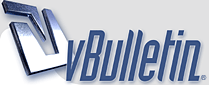
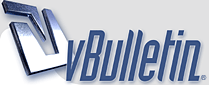 |
كيفية حفظ ملفات الفيديو من اليوتيوب باستخدام فايرفوكس ..
كثير منا يحب مشاهدة مقاطع الفيديو على الإنترنت على مواقع مثل Youtube و DailyMotion وغيرها الكثير.. ولكنّ الكثير أيضاً يرغبون أن يتمكنوا من تنزيل ما يشاهدونه على حاسبهم الشخصي لمشاهدته وقت ما يشاؤون أو مشاركته مع الأصدقاء أو مشاهدته على جهازهم النقال أو ربما الاستفادة منه في صنع فيلم منزلي.. والخيارات تعدد.. اليوم سأعرفكم على إضافة للمتصفح فايرفوكس ستجلب لكم ذلك كله، ولنبدأ باسم الله: ميزات الإضافة: - تدعم عدداً كبيراً جداً من مواقع الفيديو على الإنترنت على سبيل المثال: YouTube و Google Video و DailyMotion و MySpace…. - يمكن لها تحويل ملف الفيديو أثناء تنزيله إلى اللاحقة التي تفضلها. استخدام الإضافة: يمكنك تنزيل الإضافة من هذا الرابط (أياً كان نظام تشغيلك)، بعد تنزيلها أعد تشغيل المتصفح.. ستجد رمز الإضافة على يسار شريط العنوان بلون رمادي باهت، كل ما عليك فعله هو الذهاب إلى صفحة ملف الفيديو الذي ترغب بتنزيله وستجد أن رمز الإضافة بات ملوناً ومتحركاً.. هذا لتنبيهك بوجود ملف فيديو قابل للتنزيل، اضغط على الرمز وستبدأ عملية التنزيل. استخدام ميزة تحويل ملفات الفيديو تلقائياً: معظم مواقع استضافة الفيديو توفر الملفات بصيغة .flv التي يصعب التعامل معها في حال كنت تريد التعديل على الملف أو كنت تريد حرقه على قرص DVD أو إذا أردت مشاهدته على جوالك.. توفر لك هذه الإضافة ميزة تحويل الملفات التي تقوم بتنزيلها تلقائياً إلى الصيغة التي ترغبها، فقط اتبع الخطوات السهلة التالية: - انقر بزر الفأرة اليمين على رمز الإضافة واختر Preferences (أو من قائمة Tools اختر DownloadHelper ثم Preferences)، الآن اذهب إلى تبويب Conversion، قم بتفعيل الخيار الوحيد الظاهر Conversion enabled. ملاحظة هامة لمستخدمي ويندوز فقط: سيظهر بعد التفعيل رسالة بلون أحمر تخبرك بأن هناك برنامجاً يلزم تنزيله قبل الاستفادة من هذه الميزة، قم بتنزيل البرنامج بالضغط على Install/Update Converter الموجودة بأسفل النافذة كما في الصورة: بعد تنصيب البرنامج الذي قمت بتنزيله الآن بتّ جاهزاً للتحويل: لتحويل ملف فيديو موجود مسبقاً على جهازك: - انقر باليمين على رمز الإضافة في شريط العنوان، واختر Convert Videos. الآن اختر ملف (أو ملفات) الفيديو الذي تريد تحويله، ستظهر رسالة تسألك عن صيغة الملف الجديد الذي ترغب بالتحويل إليها: - اضغط OK وستبدأ عملية التحويل. ولدى الانتهاء ستظهر رسالة في زاوية الشاشة اليمنى تخبرك بنجاح عملية التحويل (ستجد الملف الذي تم تحويله في نفس مكان الملف الأصلي). لتحويل ملف الفيديو أثناء تنزيله تلقائياً: بمجرد تفعيلك لخيار تحويل الفيديو فإن أي ملف فيديو تقوم بتنزيله سيتم تحويله تلقائياً إلى صيغة .avi ولكن إذا أردت التحويل إلى صيغة أخرى فعد إلى تبويب Conversion من خصائص الإضافة، واختر “Configure conversion rules..” يمكنك تحديد مواقع معينة ليتم تحويل ملفاتها فقط، وكذلك يمكنك تخصيص الصيغة التي سيتم التحويل إليها تلقائياً: أكثر... |
| الساعة الآن 02:36 PM |
Powered by vBulletin® Copyright ©2000 - 2025, Jelsoft Enterprises Ltd.
منتديات بلاك بيري
mjawshy.net
المجاوشي للتقنية المتقدمة